Lisää tai kirjoita a Copyright, Trademark (TM) tai rekisteröity tavaramerkki Microsoft Word-asiakirjaan
by Avantix Learning Team | Updated April 8, 2021
koskee: Microsoft® Word® 2010, 2013, 2016, 2019 tai 365 (Windows)
voit lisätä tekijänoikeuden, tavaramerkin (TM) tai rekisteröidyn tavaramerkin symbolin Microsoft Word-asiakirjaan käyttämällä Lisää symbolikomento tai käyttämällä pikanäppäimiä. Tässä artikkelissa tarkastelemme 3 tapaa lisätä nämä symbolit Wordiin.
suositeltava artikkeli: kuinka pienentää Microsoft Word-dokumentin kokoa (10 tapaa pakata Suuri Word-tiedosto)
Haluatko oppia lisää Wordista? Tutustu virtual classroom – tai live classroom-Sanakursseihimme >
lisäämällä tekijänoikeuden, tavaramerkin tai rekisteröidyn tavaramerkin symboli käyttämällä Insert-symbolia
voit lisätä erikoismerkkejä Word-asiakirjoihin Insert-Symbolikomennolla.
tekijänoikeus -, tavaramerkki-tai rekisteröity tavaramerkki-symbolin lisääminen Insert-symbolilla:
- napsauta kohtaa, johon haluat lisätä symbolin.
- napsauta Lisää-välilehteä nauhassa.
- Symboliryhmässä klikkaa symbolia. Näkyviin tulee pudotusvalikko.
- Klikkaa Lisää Symboleita. Valintaikkuna ilmestyy. Wordissa valintaikkunan yläosassa on kaksi välilehteä.
- Napsauta erikoismerkit-välilehteä.
- Napsauta erikoismerkkiä, jonka haluat lisätä.
- Napsauta Lisää.
- Napsauta Sulje.
alla on lisää symboli-valintaikkuna Wordissa ja erikoismerkit-välilehti valittuna:
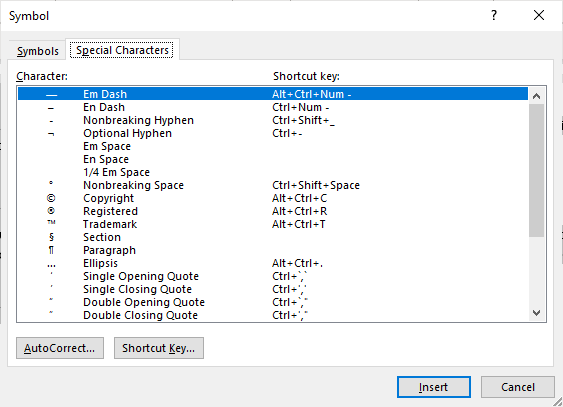
voit lisätä monia muita erikoismerkkejä käyttämällä Insert-symbolia, mukaan lukien aksentti-ja Wingdings-merkit.
tekijänoikeus -, tavaramerkki-tai rekisteröidyn tavaramerkin lisääminen pikanäppäimillä
Voit myös käyttää Ctrl – pikanäppäimiä lisätäksesi erikoismerkkejä tai symboleja seuraavasti:
- Copyright-paina Ctrl + Alt + C
- rekisteröity tavaramerkki-paina Ctrl + Alt + R
- tavaramerkki-paina Ctrl + Alt + T
lisäämällä tekijänoikeuden, tavaramerkin tai rekisteröidyn tavaramerkin symboli käyttämällä automaattisia oikoteitä
toinen vaihtoehto on käyttää automaattisia pikanäppäimiä lisätäksesi symbolit seuraavasti:
- Copyright – type (C) ja paina välilyöntiä
- Registered tradement – type (R) ja paina välilyöntiä
- Trademark – type (TM) ja paina välilyöntiä
Automaattinen korjaus on oikoluku, joka ohjaa myös lauseen ensimmäisen kirjaimen kapitaatiota sekä muita defaultteja Wordissa asiakirjat.
tilaa lisää tämänkaltaisia artikkeleita
oliko tämä artikkeli mielestäsi hyödyllinen? Jos haluat saada uusia artikkeleita, liity sähköpostilistallemme.
lisää resursseja
\miten Wordissa luodaan otsikoita käyttäen Otsikkotyylejä
miten taulukko tai rivi pidetään yhdessä yhdellä sivulla Wordissa
10 suurta pikanäppäintä Microsoft Word Stylesin käyttäjille
miten Kerningiä käytetään Microsoft Wordissa kirjainten välien säätämiseen
miten Sisällysluettelo luodaan Wordissa (insert, format and update a Toc)
aiheeseen liittyvät kurssit
Microsoft Word: Intermediate / Advanced
Microsoft Excel: Intermediate / Advanced
Microsoft PowerPoint: Intermediate / Advanced
Microsoft Word: Long Documents Master Class
Microsoft Word: Styles, Templates and Tables of Contents
Microsoft Word: Designing Dynamic Word Documents Using Fields
VIEW MORE COURSES >